Co to jest kontrola rodzicielska na Androidzie, jego instalacji lub zamknięciu

- 1245
- 251
- Pan Ludwik Żak
Coraz częściej widać wystarczającą liczbę małych dzieci, które są bardzo pewne w nowoczesnych gadżetach. Są to głównie tablety i smartfony, aw większości przypadków mówimy o urządzeniach opartych na systemie operacyjnym Android Mobile.
Sam fakt, że dziecko od najmłodszych lat wie, jak korzystać z takich złożonych urządzeń, powinien powodować jedynie podziw. Jedynym pytaniem jest to, co robi na tym urządzeniu, które aplikacje obejmują, i jak długo trwa w dniu, w którym siedzi przed wyświetlaczem.
Aby chronić dziecko, daj mu dostęp do urządzenia, ale jednocześnie nie pozwolić na otwarcie niczego zbędnego, opracowano kontrolę rodzicielską. Jest realizowany na różne sposoby, ale zadanie jest zawsze jedynym.

Android otwiera wiele możliwości kontroli. Musisz tylko nauczyć się go poprawnie używać, a jeśli to konieczne, wyłącz.
Zbudowane -możliwości
Dla wielu będzie interesujące dowiedzieć się, jak ustalić niezawodną kontrolę rodzicielską na danym telefonie pod kontrolą Androida, aby ograniczyć dostęp do własnych dzieci do różnych informacji i niepożądanych aplikacji.
Niestety, sam system operacyjny nie ma specjalnej szerokiej funkcjonalności takich zadań. Chociaż niektóre opcje mogą być nadal oferowane. Na przykład w 2018 r. Pojawiła się oficjalna aplikacja z Google, której celem jest dokładnie zapewnienie pełnej kontroli rodzicielskiej. To jest link rodzinny. Pozwala stworzyć konto dzieci i kontrolować wszystkie działania dziecka za pośrednictwem telefonu dorosłych.
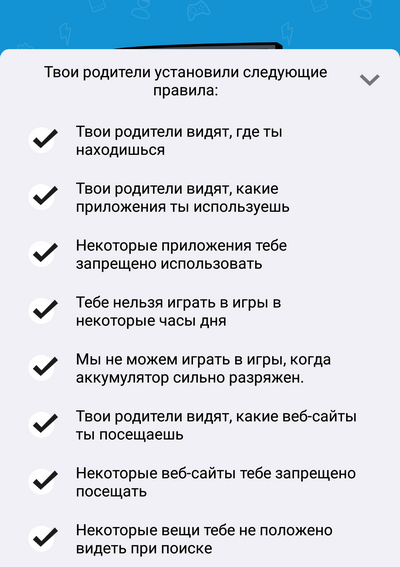
Jeśli mówimy o zbudowanych możliwościach, to tutaj, aby skonfigurować skuteczną kontrolę rodzicielską na Androidzie dla dzieci, możesz zastosować kilka opcji.
Blokowanie w aplikacji
Dość interesujący i użyteczny sposób umożliwienia kontroli rodzicielskiej nie na całym telefonie pod kontrolą systemu systemu Android, a mianowicie w konkretnej aplikacji.
Ta funkcja umożliwia otwarcie wybranego programu dla całego wyświetlacza i nie pozwala na przejście na inne aplikacje, przejdź do komputera stacjonarnego. Jest to bardzo wygodne, gdy chcę włączyć grę lub oglądać wideo, a jednocześnie, aby dziecko nie nacisnęło niczego, nie wyszło, a rodzic nie musiał otwierać co 2 minuty, Skonfiguruj coś itp.
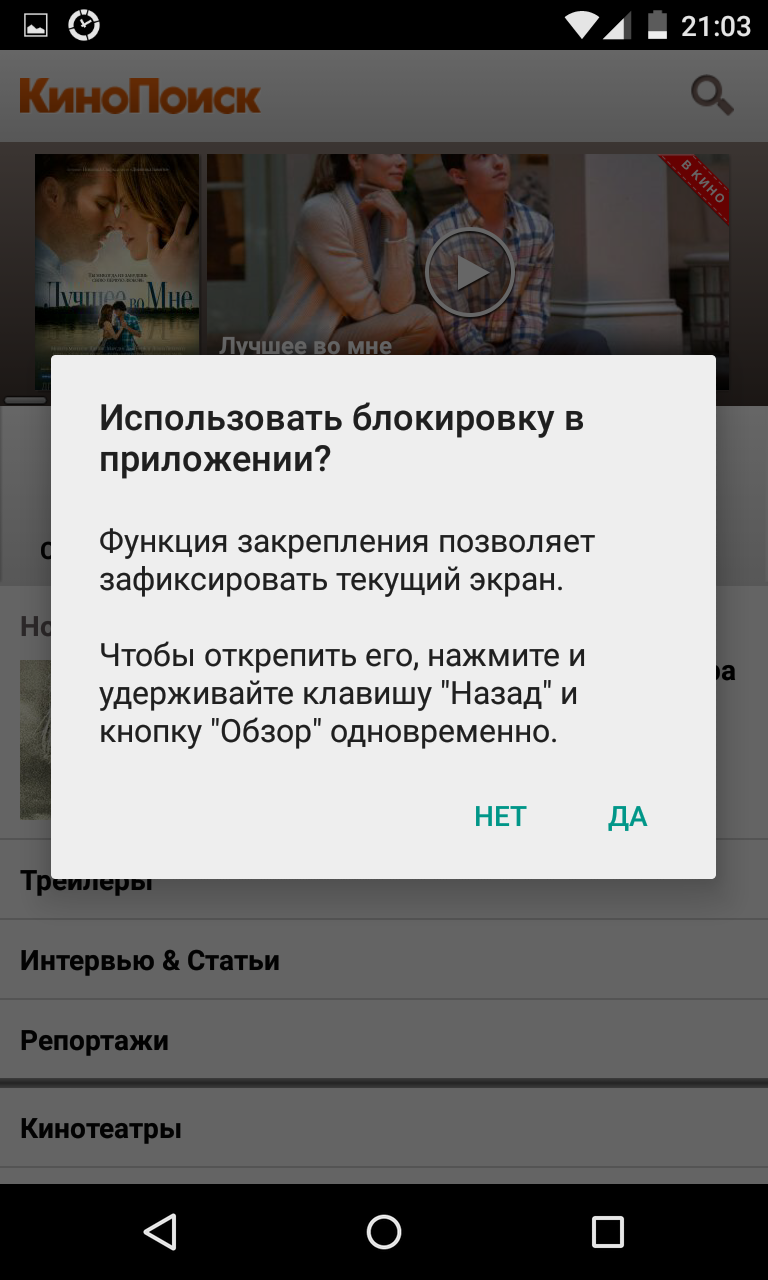
Takie ustawienie czasami niezbędne do wielu kontroli rodzicielskiej na urządzeniach z Androidem jest następujące. Od rodzica potrzebujesz:
- Otwórz ustawienia";
- Przejdź do sekcji „Bezpieczeństwo”;
- Następnie kliknij „Zamknij aplikację”;
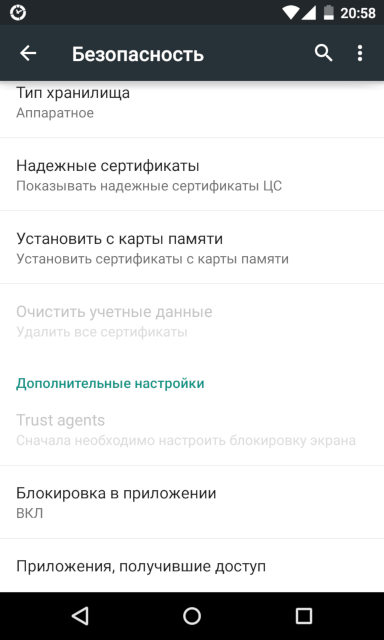
- aktywuj opcję;
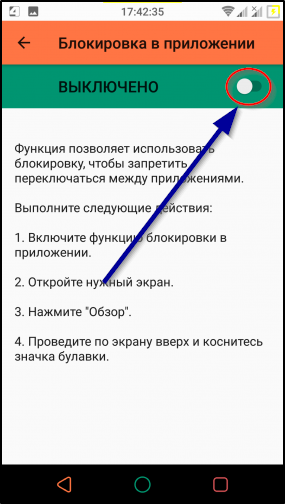
- uruchom konkretną aplikację dla dziecka;
- Naciśnij klawisz widokowy;
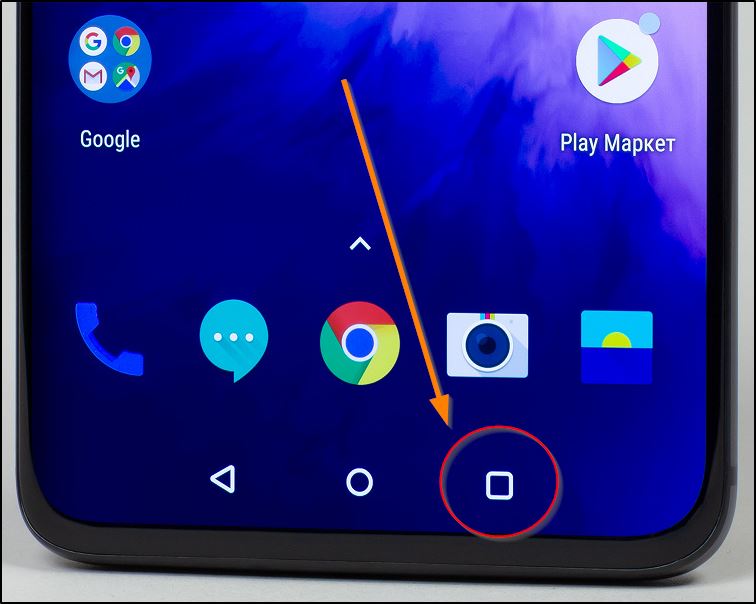
- Podciągnij trochę aplikacji trochę;
- Kliknij obraz za pomocą szpilki.
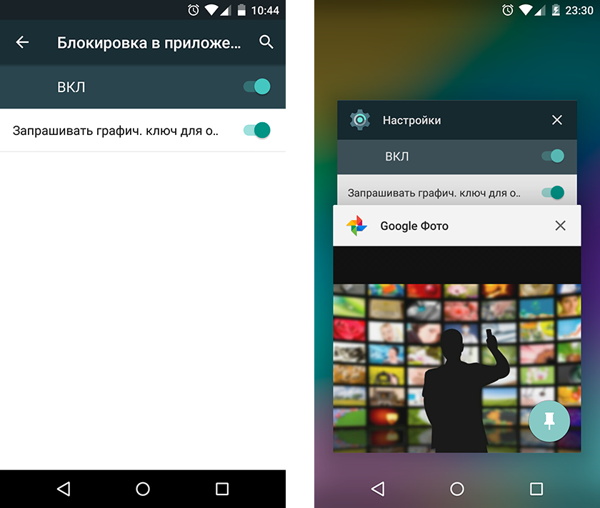
Dopóki nie zdecydujesz się na odebranie urządzenia lub przejście na inny program, zostanie uruchomiona wybrana aplikacja. Aby się z niego wydostać i wyłączyć zamek, musisz jednocześnie nacisnąć dwa klucze. To jest przycisk recenzji i „powrót”, trzymając je przez chwilę.
Kontrola w sklepie aplikacyjnym
Oficjalny rynek wszelkiego rodzaju gier i aplikacji na Androida, to znaczy rynku gry, ma swoją własną funkcjonalność, aby zapewnić kontrolę rodzicielską. Jego zadaniem jest ograniczenie dostępu do ich możliwego pobierania, a także kupowanie niektórych programów, gier itp.
Tutaj instrukcja wygląda w przybliżeniu w następujący sposób:
- Otwórz rynek aplikacji.
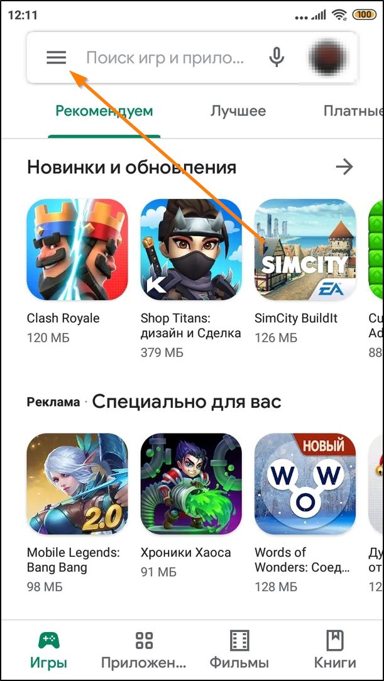
- Naciśnij przycisk menu głównego;
- Otwórz ustawienia;
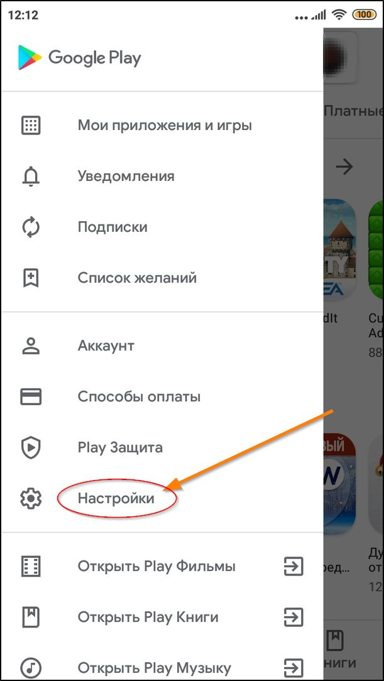
- Przejdź do sekcji w celu dostosowania kontroli rodzicielskiej;
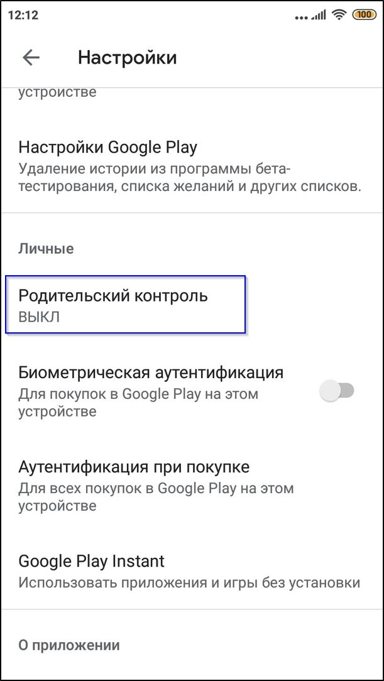
- Włącz opcję;

- Ustaw niezawodny kod PIN, którego dziecko nie będzie znane;
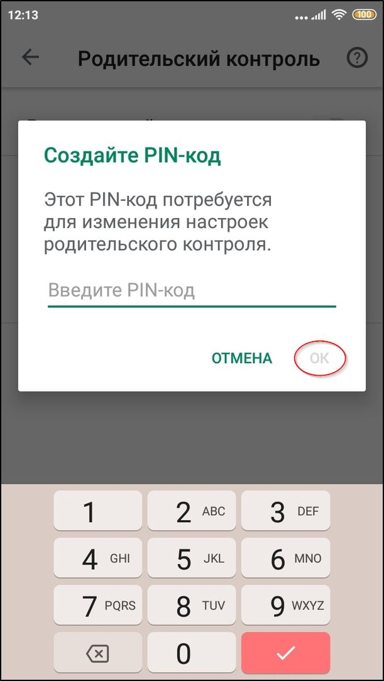
- Wybierz ograniczenia dla młodego użytkownika do filtrowania, wiek;
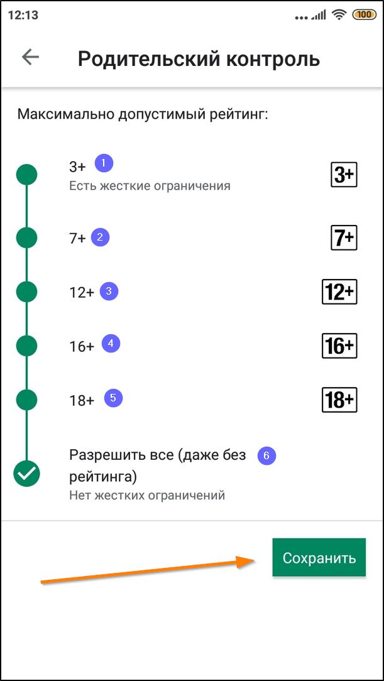
- Aktywuj uwierzytelnianie dla różnych zakupów.
Ostatnia opcja jest niezbędna w przypadkach, w których chcę ograniczyć możliwość dla mojego dziecka do kupowania płatnych programów, gier i aplikacji.
Kontrola rodzicielska i YouTube
Jeśli poprawnie skonfigurujesz ten hosting wideo, możesz zabronić dziecku otwierania niepożądanych filmów, które mogą mieć nieprzyzwoitą treść. Niestety, obecnie kręcona jest ogromna liczba filmów, z których niektóre nie są przeznaczone dla dzieci.
Aby skonfigurować tę aplikację, musisz kliknąć przycisk menu, a następnie przejść do ustawień, stamtąd są wspólne, a tam znajdź tryb awaryjny, włączając ją.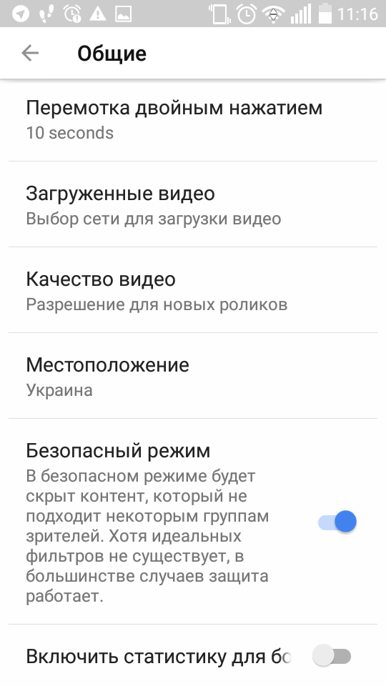
Jeszcze bardziej skutecznym narzędziem jest oficjalna wersja aplikacji na YouTube, zaprojektowana specjalnie dla dzieci. Jest dostępny w Android Store.
Tworzenie nowego konta
Kolejna mobilna platforma mobilna z Androidem, zainstalowana na smartfonie, umożliwia tworzenie dodatkowych kont. Aby to zrobić, po prostu otwórz ustawienia, a następnie przejdź do sekcji z użytkownikami nazwy.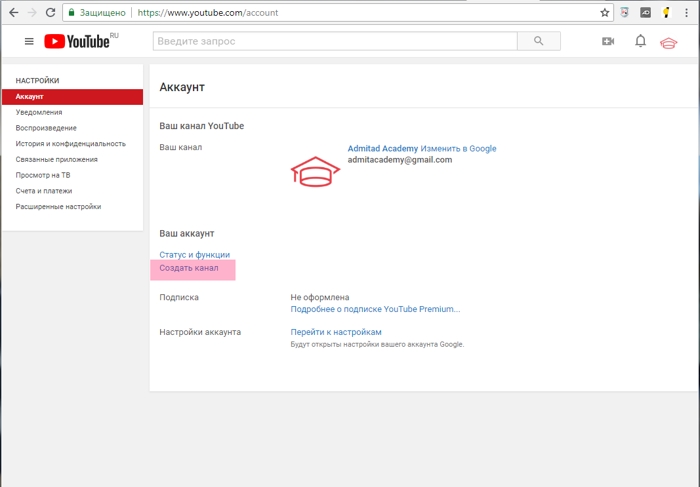
Chociaż podczas tworzenia nowego profilu ścisłe ograniczenia nie będą działać dla twojego dziecka, nadal jest to przydatna funkcjonalność. Po utworzeniu konta dla dzieci nie będziesz musiał stale włączać i wyłączać kontrolę rodzicielską, a także konfiguruj osobno wszelkiego rodzaju zainstalowanych aplikacji itp. Plus nie możesz dodać do konta dziecięcego dane dotyczące płatności dorosłego użytkownika.
Jednocześnie nie zapomnij o ograniczeniu dostępu do samego konta rodziców. Lepiej jest chronić przejście między kontami za pomocą hasła.
UWAGA. Pomimo użycia kilku kont profilu na jednym urządzeniu jednocześnie, podczas usuwania lub instalowania oprogramowania na jednym z kont znikną i pojawią się na wszystkich kontach.Ograniczony profil
Daleko od roku temu, dla Android Mobile Platform, przedstawili funkcję, która pozwala stworzyć profil z niepełnosprawnością z możliwościami.
Dziwne, ale ta funkcjonalność nie otrzymała dużej dystrybucji, w wyniku czego mu odmówił. Teraz taka funkcja można czasami znaleźć na tabletach, a na smartfonach jest całkowicie nieobecna.
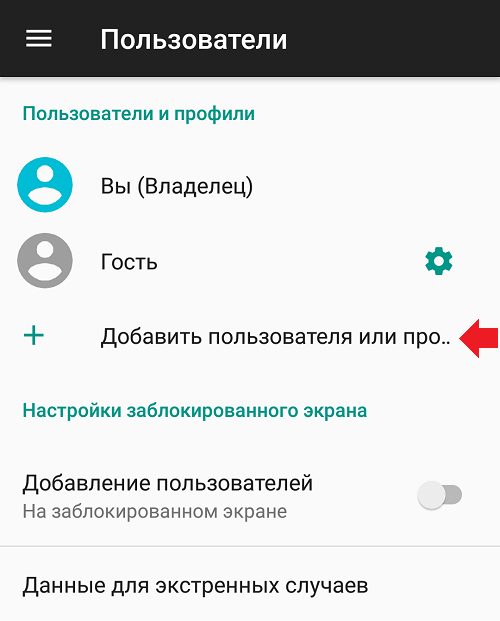
Możesz to sprawdzić, otwierając ustawienia i przechodząc do sekcji użytkowników. Po kliknięciu przycisku dodawania profilu powinna pojawić się opcja wywoływana profil z ograniczonym dostępem. Jeśli tak nie jest, twoje urządzenie nie obsługuje podobnej funkcjonalności.
Aplikacje specjalne
Możesz użyć poszczególnych aplikacji do tworzenia pełnej kontroli rodzicielskiej na urządzeniach z Androidem.
Ta funkcjonalność z dość naturalnych powodów jest bardzo zainteresowana troskliwymi rodzicami. Nie chcą pozbawiać dziecka możliwości korzystania z nowoczesnych gadżetów, ale także niemożliwe jest również otwarcie i pełny dostęp.
Ponieważ zbudowana standardowa kontrola rodzicielska dla systemu systemu Android nie jest jeszcze w najlepszy sposób, a jego możliwości nie wystarczą, istnieje potrzeba zainstalowania dodatkowych narzędzi w telefonie. I tutaj głównym pytaniem nie jest ich postawienie, ale co dokładnie wybrać.
Tutaj warto podkreślić kilka naprawdę dobrych aplikacji.
Bezpieczne dzieci
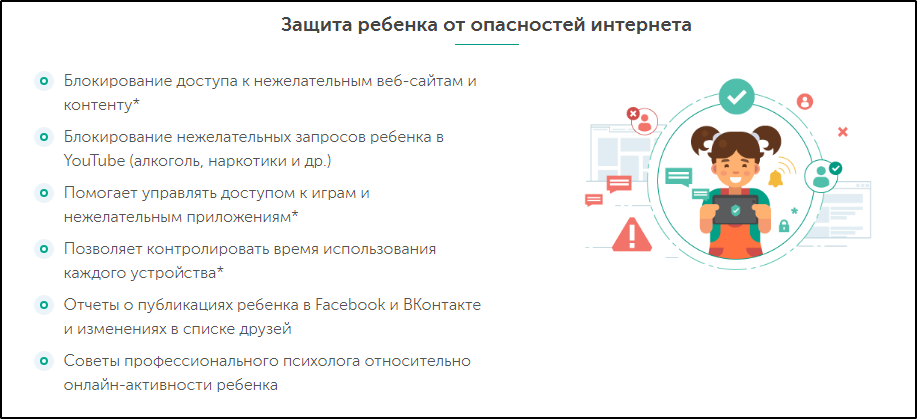
To jest produkt Kaspersky. Jeśli jesteś zainteresowany, jak dokonać kontroli rodzicielskiej w telefonie i skorzystaj z możliwości tego oprogramowania w systemie Android, wówczas należy odczytać kolejne instrukcje.
Ogólnie rzecz biorąc, jest to prawie najlepszy program, który zapewnia kontrolę rodzicielską, właśnie dla rosyjskiej publiczności. Możesz umieścić bezpłatną lub płatną wersję na swoim telefonie. Ale już w bezpłatnym produkcie dostępna jest obszerna funkcjonalność.
Rodzice będą musieli zrobić następujące:
Ustaw program na urządzeniu dziecka, ustaw wiek i nazwisko dziecka, utwórz konto rodzica, ustaw niezbędne zezwolenia;
Zainstaluj tę samą aplikację, ale już u rodzica. Albo możesz monitorować działania dziecka za pomocą oficjalnej strony internetowej programisty.
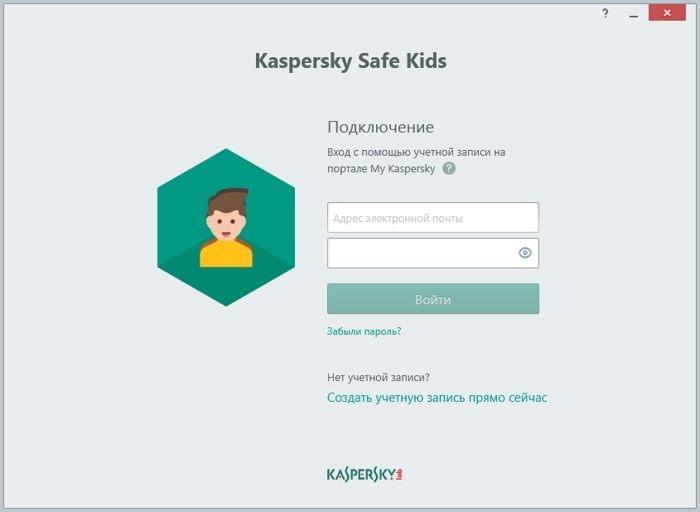
To, co jest najciekawsze, za pośrednictwem strony lub za pośrednictwem oficjalnej aplikacji zainstalowanej wcześniej na telefonie rodzicielskim, możesz zmienić ustawienia, dokonać regulacji bieżących ograniczeń, które natychmiast wejdą w życie na smartfonie dzieci. Jedynym warunkiem będzie obecność dostępu do Internetu na urządzeniu własnego dziecka.
Czas ekranowy
Również raczej popularny program stworzony dla rodziców i ich dzieci. Ma rosyjski interfejs schodzący. Na popularności Casperssky jest nieco gorszy od produktu firmy, ale nadal ma swoją imponującą publiczność.
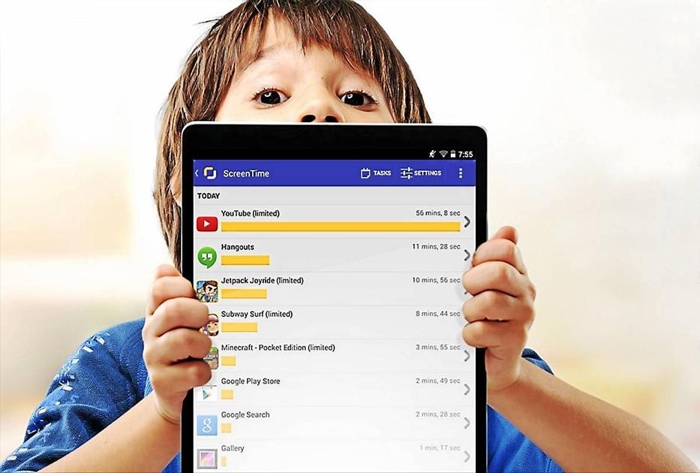
Konfiguracja i zastosowanie programu wyglądają prawie tak samo jak w pierwszym przypadku. Tylko w czasie ekranu wszystkie przydatne funkcje są dostępne natychmiast, ale w ciągu 14 dni. Następnie kończy się ważność bezpłatnej wersji i musisz kupić pełną aplikację. Pod koniec 14-dniowego okresu pozostało tylko kilka funkcji, których istotą jest możliwość przeglądania historii wyszukiwania w sieci, a także listy oglądanych stron przez dziecko.
Ale gdyby w ciągu 14 dni rodzice zdecydowali, że aplikacja jest godna i skuteczna, wydawanie pieniędzy i zakup pełnej wersji nie byłoby zbyte i kupowanie pełnej wersji.
Jak wyłączyć kontrolę
Teraz na pytanie, jak usunąć kontrolę rodzicielską ze smartfona na podstawie Androida, jeśli nie ma potrzeby śledzenia działań.
Procedura wyłączania w dużej mierze zależy od tego, gdzie i jak została wcześniej włączona. Dlatego tutaj należy rozważyć kilka różnych opcji jednocześnie.
Rynek zabawy
Po pierwsze, o tym, jak wyłączyć blokadę, która była wcześniej aktywowana w sklepie aplikacji dla urządzeń z platformą mobilną Android.
Należy działać w następującej sekwencji:
- otwórz sklep z aplikacjami;
- Kliknij przycisk menu głównego w lewym górnym rogu;
- Kliknij sekcję z ustawieniami;
- Dotknij linii kontroli rodzicielskiej;
- Przetłumacz suwak na pozycję „wyłączoną”;

- Potwierdź działanie kodu PIN używanego do aktywacji funkcji.
Tutaj wskazane jest, aby nie zapomnieć o kodzie PIN, który rodzice wymyślili, aby ograniczyć dostęp do sklepu aplikacji.
Ale nawet jeśli z jakiegoś powodu kod PIN został zapomniany, możesz przepuścić standardowe narzędzia wszystkie dane zainstalowanej aplikacji, a wszystkie ustawienia są po prostu wskrzeszone.
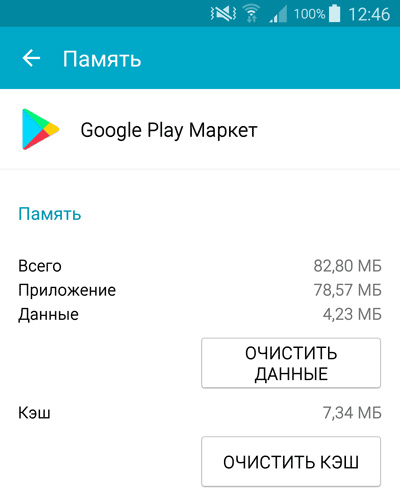
Bezpieczne dzieci
Złożony, wielofunkcyjny i poważny program, który pozwala zdalne monitorowanie działań dzieci za pośrednictwem smartfona rodzicielskiego lub oficjalnej strony internetowej programistów.
W tym przypadku, wraz z rozłączeniem wcześniej aktywowanej funkcji kontroli rodzicielskiej na urządzeniu Android, nadal będziesz musiał majstrować. Dokonano tego na wiele sposobów, aby dziecko nie miało okazji przypadkowego lub specjalnie wyłączyć tę opcję.
Jeśli nie wiesz dokładnie, jak usunąć wcześniej ustaloną kontrolę rodzicielską, gdy rozważany program bezpiecznych dzieci jest zainstalowany na Androida-Telefonu, działaj zgodnie z instrukcjami.
Na początek, co można zrobić na telefonie dziecka:
- Otwórz ustawienia systemu i przejdź do „Dane osobowe”;
- Stamtąd do sekcji „Bezpieczeństwo”;
- Następnie na linii „Administratorzy urządzeń” w sekcji o nazwie „Administracja”;
- Lista, w której wybrane „bezpieczne dzieci” otworzą się i sprawdzą z niej kontrolę;
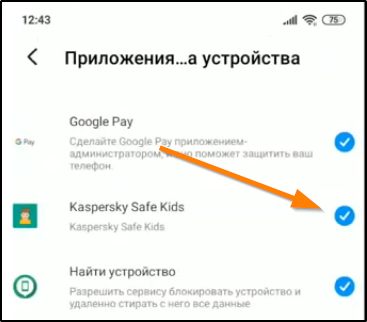
- Poczekaj na pojawienie się okna, w którym musisz wskazać hasło z konta;
- Napisz hasło i wprowadź konto;
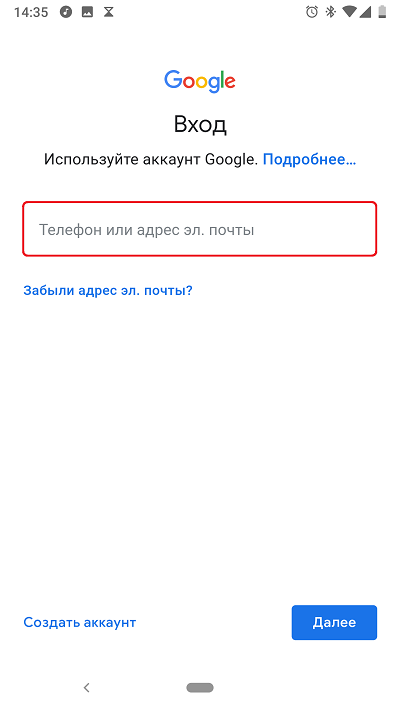
- Zamknij aplikację i wróć do ustawień;
- Naciśnij ponownie na „bezpieczne dzieci” i kliknij przycisk „Wyłącz”;
- Potwierdzić zamknięcie tego wniosku;
- Wróć ponownie do głównych ustawień, przejdź do sekcji z zainstalowanymi aplikacjami;
- Znajdź listę „bezpiecznych dzieci” i usuń ją.
Ponieważ aplikacja zostanie usunięta z urządzenia, wszelkie możliwości sterowania zostaną usunięte.
Albo możesz wykonać ustawienia i dezaktywację na telefonie rodzica.
W takim przypadku jest to konieczne:
- Uruchom aplikację i wprowadź konto;
- Otwórz stronę główną aplikacji Safe Kids, ale już na smartfonie rodzicielskim;
- Kliknij „Recenzja”;
- Wybierz niezbędny profil swojego dziecka;
- Na panelu w dolnej części wyświetlacza znajdź sekcję „Za pomocą urządzeń”;
- Kliknij obraz sprzętu;
- Wybierz model kontrolowanego urządzenia dziecięcego i poślizgnij się po nazwie;
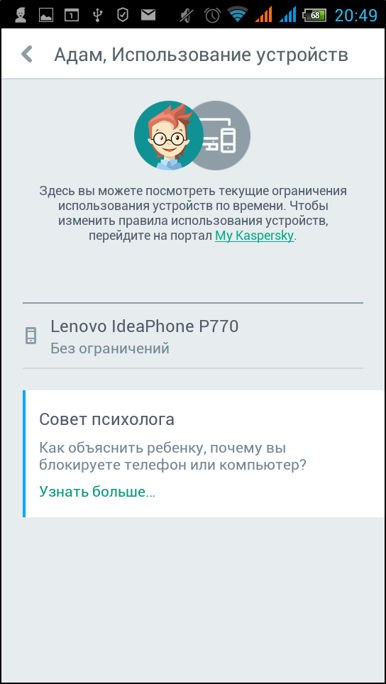
- Otworzy się nowe okno, w którym można przetłumaczyć suwak naprzeciwko napis „Monitorowanie urządzenia” do pozycji „OKL”.
Wszystko, wyłączyłeś kontrolę. Ale w przeciwieństwie do metody z usunięciem programu na smartfonie dla dzieci, z tą metodą kontrolę zawsze można szybko włączyć ponownie.
Link rodzinny
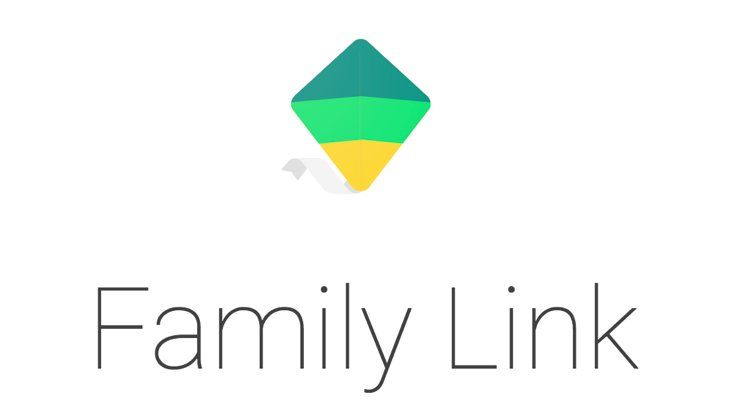
Ta oficjalna aplikacja programisty Google pojawiła się kilka lat temu. W rzeczywistości jest to pierwsze standardowe narzędzie w pełni wypalonym od Google, które pozwoliło na wiele sposobów na rozwiązanie problemu po braku kontroli rodzicielskiej.
W przeciwieństwie do poprzedniej aplikacji, tutaj możesz dezaktywować sterowanie tylko za pomocą smartfona nadrzędnego. W tym celu musisz usunąć konto. W związku z tym najpierw jest tworzony i dodawany do telefonu rodzica za pośrednictwem aplikacji rodzinnej.
Sekwencja procedur będzie wyglądać mniej więcej tak, jeśli musisz wyłączyć kontrolę rodzicielską i bez niego opuścić Androida dla dzieci:
- Uruchom aplikację mobilną w telefonie nadrzędnym;
- Kliknij przycisk menu głównego w lewym górnym rogu;
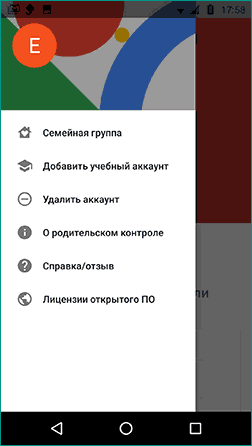
- Otwórz grupę rodzinną;
- Wybierz żądany profil dziecka, jeśli jest ich kilka;
- Następnie kliknij 3 punkty w prawym górnym rogu;
- Kliknij wiersz „Informacje o koncie”;
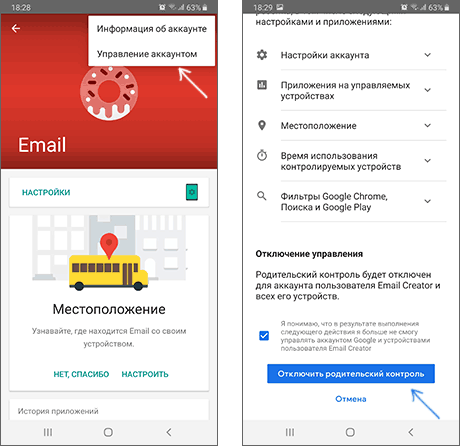
- Słodka strona do elementu „Usuń konto”;
- Umieść wszystkie 3 cechy kontrolne, aby potwierdzić procedurę;
- Stuknij przycisk „Usuń”.
Następnie zmiany w telefonie dziecięcym automatycznie wejdą w pełną siłę, a wszystkie ograniczenia wcześniej ustalone przez rodziców znikną.
Pamięć
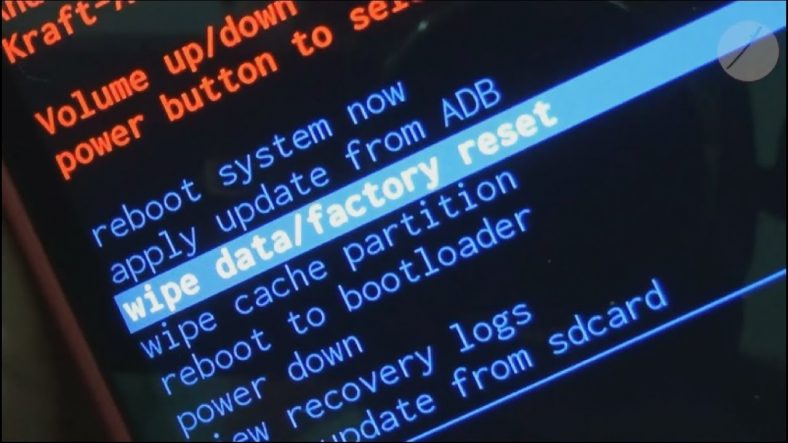
Aby utracić wcześniej kontrolę rodzicielską na urządzeniu dla dzieci z Androidem, czasami trzeba przejść do ekstremalnych środków.
Jest to szczególnie prawdziwe, jeśli zakupiono używane urządzenie, w którym poprzedni właściciel zapomniał wyłączyć wszystkie ustawienia i funkcje. Ponieważ nowy właściciel może nie znać haseł, kodów pinów i nazw kont, najłatwiejszym sposobem będzie anulowanie wszystkich ograniczeń i wydostanie się z aplikacji rodzicielskich poprzez wypełnienie resetowania pamięci.
Możesz rozładować za pomocą menu odzyskiwania. Aby to zrobić, uruchom odpowiedni tryb, naciskając kombinację klawisza, a następnie wybierz opcję resetowania fabrycznego.
Następnie urządzenie spadnie do ustawień fabrycznych. Będziemy musieli przywrócić wszystkie aplikacje i aktualizacje. Dlatego metoda ta najlepiej stosować tylko w skrajnych przypadkach.
Obecność kontroli rodzicielskiej jest obecnie niezwykle przydatna, a czasem konieczna. Duża ilość treści jest dostępna w Internecie, której niektórzy dorośli nie powinni oglądać nawet. Co możemy powiedzieć o dzieciach.
Dlatego nie jest to kontrola, ale raczej opieka, możliwość ochrony dziecka przed różnymi obrażeniami, zwłaszcza psychologicznymi. Konfigurowanie dostępu tylko do treści dzieci nie jest trudne i można go wdrożyć na różne sposoby. Ale pożądane jest to.
Dziękuję wszystkim za uwagę! Subskrybuj, komentuj, zadawaj tematy aktualne!
- « Co to jest plik pieprzu w systemie Windows i jak można go zwiększyć
- Automatyczne włączenie komputera lub laptopa - co to jest i jak można go skonfigurować »

